WinXP系统电脑开机有密码改如何取消呢?有用户设置了开机密码,觉得太麻烦了,却又忘了该如何取消开机密码,下面就给大家介绍WinXP系统电脑取消开机密码的操作方法。 解决方法:
WinXP系统电脑开机有密码改如何取消呢?有用户设置了开机密码,觉得太麻烦了,却又忘了该如何取消开机密码,下面就给大家介绍WinXP系统电脑取消开机密码的操作方法。
解决方法:
1、先点开开始菜单,点击运行;
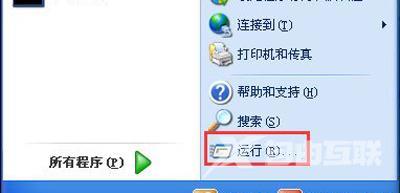
2、在运行对话框中输入control userpasswords2,点确定;

3、出现以下对话框;

4、选择你的登录用户,如我们选管理员用户Administrator,将“要使用本机,用户必须输入用户名和密码”勾除;
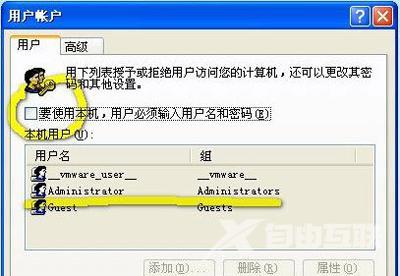
5、然后点击应用,在弹出的对话框中将你的密码输两次,点确定;
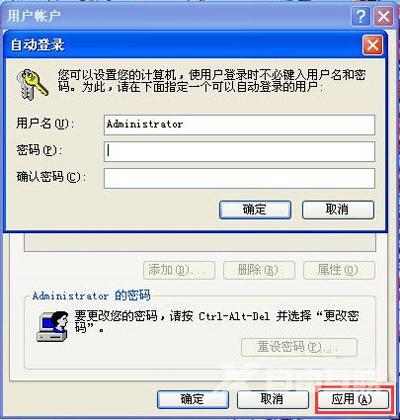
6、再次重启,你就不要输入密码,系统会直接进入了。
开机电脑xp系统密码